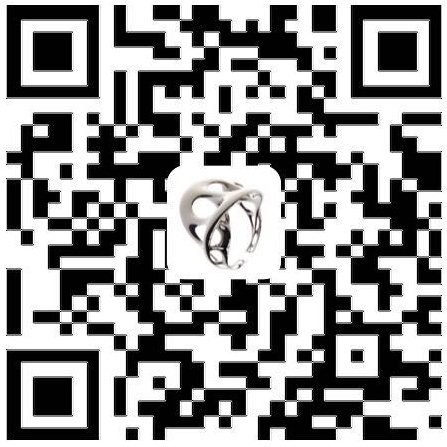前言
在上篇文章Hexo搭建个人博客(一)中,我介绍了博客的基本搭建环境,如果你已经成功完成,那么可以往后来看,我会教大家一步步把博客变成我现在的样子。本篇文章主要介绍如何配置Hexo博客和配置Next主题,以及如何写作并发布文章。
博客的配置
在 Hexo 中有两份主要的配置文件,其名称都是 _config.yml。 其中,一份位于站点根目录下,主要包含 Hexo 本身的配置;另一份位于\themes\next文件夹内,这份配置由主题作者提供,主要用于配置主题相关的选项。
为了描述方便,在以下说明中,将前者称为 站点配置文件, 后者称为 主题配置文件。接下来我们对博客的配置主要将在两个_config.yml文件中进行。
站点配置文件
首先让我们看看站点配置文件都有什么:
1 | # Hexo Configuration |
大家可以根据自己的情况进行设置,具体可参考Hexo官方文档。
主题配置文件
接下来是主题的配置文件:
1 | # --------------------------------------------------------------- |
大家可以根据自己的情况进行设置,具体可参考Next官方文档。
新建页面(菜单栏)
1 | hexo new page "categories" |
images文件夹是自己新建的,用来放用到的图片,搜索功能稍微复杂点,下篇文章讲。
分别打开文件夹,里面都有一个index.md文件:
about
1 | --- |
categories
1 | --- |
archives
1 | --- |
tags
1 | --- |
除了about以外,其它的加个type: "xxx"就可以了。主题配置文件中找到menu:
1 | menu: |
这样博客栏上分类、归档、标签、关于就弄好了。
写文章
例如我想写一篇文章我的第一篇博客,并给它贴上分类,便签,咋办?
进入博客根目录:
1 | hexo new "我的第一篇博客" |
可以看到source/_posts目录下已经有了.md文件,文件头:
1 | --- |
这样,这篇文章就会自动分类在技术类中,标签为博客,如果没有这个标签或者分类会自动生成。
注:多标签文章创建为:
1 | tags: |
如果文章太长想阅读全文,分割点写上:
1 | <!--more--> |
即可。
Markdown
Hexo博客的编写采用标准的Markdown语法(和GitHub的README.md一样),如果没有基础的请看Markdown 语法说明。
关于编写工具我推荐两款:
软件:Typora
文章资源引用
对于那些想要更有规律地提供图片和其他资源以及想要将他们的资源分布在各个文章上的人来说,Hexo也提供了更组织化的方式来管理资源。这个稍微有些复杂但是管理资源非常方便的功能可以通过将 config.yml文件中的 post_asset_folder 选项设为 true 来打开。
1 | _config.yml |
当资源文件管理功能打开后,Hexo将会在你每一次通过 hexo new [layout] 命令创建新文章时自动创建一个文件夹。这个资源文件夹将会有与这个 markdown 文件一样的名字。将所有与你的文章有关的资源放在这个关联文件夹中之后,你可以通过相对路径来引用它们,这样你就得到了一个更简单而且方便得多的工作流。
相对路径引用
你可以更简单地在文章中引用你的资源。
1 | {% asset_path slug %} |
比如说:当你打开文章资源文件夹功能后,你把一个 example.jpg 图片放在了你的资源文件夹中,如果通过使用相对路径的常规 markdown 语法  ,它将 不会 出现在首页上。(但是它会在文章中按你期待的方式工作)
正确的引用图片方式是使用下列的标签插件而不是 markdown :
1 | {% asset_img example.jpg This is an example image %} |
通过这种方式,图片将会同时出现在文章和主页以及归档页中。
注:其实最好的资源引用方式是使用第三方图床,也是我现在采用的方案,不仅优化了站点访问的加载速度,并且可以杜绝未来博客移植中可能出现的一系列隐患。这个方案我会在后续的文章中详述。
发布文章
看了MarkDown的语法后,自己写一篇文章。写完后想发布,三条命令即可:
1 | hexo clean |
即:清理旧的,生成新的,发布到github page上。
发布前想预览下,可以用hexo server在本地预览。
常用命令总结
1 | //常用命令 |